中国深センに本社を置くディスプレイメーカー「INNOCN」が、なんと約7万円でHDR 1000対応の4Kモニターを発売開始。
しかも10万円未満として極めて異例の「384分割Mini LED」を搭載し、スペックだけなら価格破壊級のコスパ・・・。さっそく購入して徹底的にレビューしました。

(公開:2022/8/6 | 更新:2022/8/6)
「INNOCN M2U 27」の仕様とスペック
| INNOCN(イノチン)M2U 27(27M2U) | |
|---|---|
| 画面サイズ | 27インチ |
| 解像度 | 3840 x 2160 |
| パネル | IPS(AHVA) |
| コントラスト比 | 1000 : 1 |
| リフレッシュレート | 60 HzHDMI 2.0 : ~60 Hz / DP 1.4 : ~60 Hz |
| 応答速度 | 非公開 |
| 光沢 | ノングレア |
| VESAマウント | 100 x 100 mm |
| エルゴノミクス |
|
| 主な機能 | Display HDR 1000 |
| 同期技術 | なし※G-SYNC互換も非対応 |
| スピーカー | なしイヤホン(3.5 mm)端子あり |
| 主な付属品 |
|
| 寸法 | 518.7~638.7 x 613.9 x 228.8 mm |
| 重量 | 4.86 kg(パネルのみ) 6.6 kg(スタンド含む) |
| 保証 | 1年 |
| 参考価格 | 69800円 |
INNOCN M2Uのスペックで大きなメリットは、なんといっても「VESA Display HDR 1000認証」取得です。
4K 60 Hzのモニターは10万円以下なら非常にありふれた存在ですが、HDR 1000認証モデルとなると2022年8月時点で「M2U」ただ1台だけです。
BenQのような優れたゲーマー向け機能は無いし、FPSゲーマーが求める高リフレッシュレートと高速応答もありません。製品保証も1年と短めの設定。
その代わり、M2Uは通常定価およそ7万円でDCI P3で99%カバーの超広色域と、最大1000 cd/m²のピーク輝度(Display HDR 1000)を提供します。
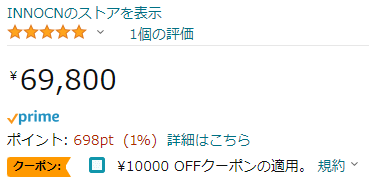
セール時には10000円の値引きクーポンが出る場合があり、わずか6万円で購入できる時も・・・。

INNOCN M2U 27を開封レビュー
開封と付属品のチェック

27インチの割には大きなパッケージで到着。奥行き20 cm、高さ46 cm、幅91 cmの合計157 cmのパッケージです。
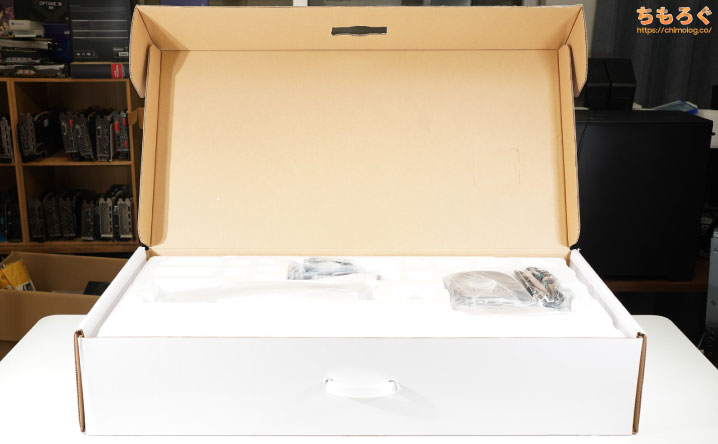
開封しやすい見開き式の梱包です。中身は2段式で、1段目に付属品、2段目にパネル本体とモニターアームが入っています。
付属品を収納する型抜きされた分厚い発泡スチロール梱包や、パネル本体を保護するポリ袋など、かなり厳重な梱包状況で安心です。

付属品は簡素な内容です。

- HDMI 2.0ケーブル
- Display Port 1.4ケーブル
- USB Type-Cケーブル
映像出力用のケーブルは3本付属します。HDMI 2.0ケーブルとDP 1.4は最大4K 60 Hzまで表示可能です。
USB Type-Cケーブルは最大90 WのUSB給電や、DP-Altモードによる映像出力(最大4K 60 Hz)に対応。
付属のレポートは「出荷時キャリブレーションレポート」です。sRGB、DCI P3、AdobeRGBに対して平均ΔEが2.0未満になるように調整してから出荷しているとのこと。

組み立てはシンプル

INNOCN M2U 27の組み立ては他のゲーミングモニターと同じく、シンプルで簡単なドッキング方式です。

モニター本体にスタンドを挿し込み、

スタンドを取り付けて土台のネジを固定します。ネジに指で回せるフックが付いているので、プラスドライバーは不要です。

INNOCN M2U 27の組み立てが完了。ツールレス(道具不要)なデザインのおかげで、組み立ては3分くらいで終わります。いつもどおり簡単です。
デザインと外観(写真)
| クリックすると拡大します | |
|---|---|
 |  |
 |  |
 |  |
シルバー塗装のプラスチック外装と、ゲーミングを意識した若干ゴテゴテした特徴的なデザインです。
背面のLEDライティングは、OSD設定 > ゲーム設定 > アンビエント照明から設定できます。色の指定、点灯タイミングやパターンはもちろん、消灯も可能です。

ビルドクオリティは若干悪いです。過去いくつもモニターを見てきましたが、ベゼルとパネルの間にミリ単位の隙間が空いているモニターはINNOCN M2Uが初めてです。

付属のモニタースタンドには、ケーブルホールが空いています。ごちゃごちゃしやすい配線類をまとめやすいです。

別売りのモニターアームを固定するのに使う「VESAマウント」は、スタンダードな100 x 100 mm規格です。
スタンドを含まない重量は約4.9 kgですので、エルゴトロンOEMのAmazonベーシックモニターアームで軽々と持ち上げられます。

パネルの表面加工は、目が疲れにくい「ノングレア」を採用。
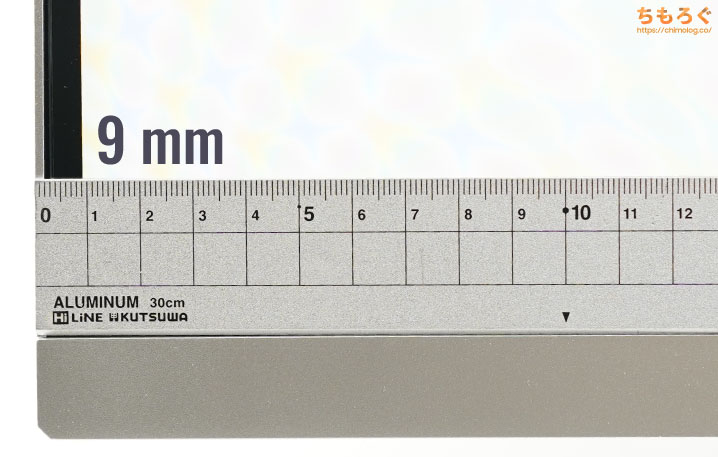
ベゼル幅は9 mmと27インチの割には少々分厚いです。マルチディスプレイ環境を作る場合、やや気になる可能性のあるベゼル幅です。
インターフェイス類

モニター本体の裏側から、各種インターフェイスにアクセスできます。
インターフェイスは全部で6個。
- HDMI 2.0(60 Hz)
- HDMI 2.0(60 Hz)
- Display Port 1.4(60 Hz)
- USB Type-C(DP Alt / 90 W給電)
- ヘッドホン端子(3.5 mm)
- 電源アダプター
映像出力端子はHDMI 2.0(最大4K 60 Hz)が2つ、Display Port 1.4(最大4K 60 Hz)が1つです。
USB Type-Cポートは、対応したハードでDP Altモードによる映像出力(最大4K 60 Hz)や、最大90 WのUSB給電に対応します。

画面右下にボタンが配置されています。
- OSDを操作するボタン
- ショートカットボタン
(初期設定:画面の明るさ) - ショートカットボタン
(初期設定:音量) - 入力切替ボタン
- 電源ボタン
です。
最近のゲーミングモニターでもっぱら主流の5方向ボタンが無いです。設定のためにボタンを何度もポチポチと押す必要があり、非常に面倒くさいです。
エルゴノミクスをチェック

リフト(昇降機能)は12 cmです。下の方までグイグイと下げられるので、目がラクな見下ろす角度に調整できます。

左右スイベル(首振り)は22.5°対応で、左右あわせて45°の首振りが可能です。
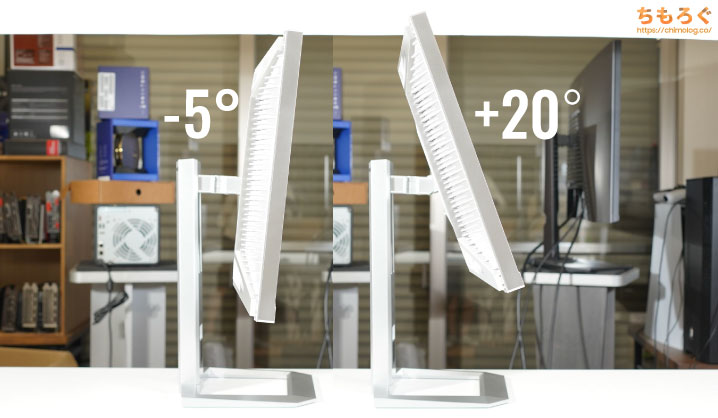
前後チルト(角度調整)は、上方向へ20°、下方向へ-5°まで対応。

ピボット(縦画面)は、左右90°対応です。縦スクロールシューティングや、Twitterのタイムライン監視がはかどります。
- チルト(前後):+20 ~ -5°
- リフト(昇降):120 mm
- スイベル(首振り):左右22.5°
- ピボット:左右90°
HDR 1000対応モニターとしてはかなり割安な設定ながら、4種類のエルゴノミクスにフル対応し、可動範囲も十分に広いです。エルゴノミクス(調整機能)に文句なし。
解像度とリフレッシュレート
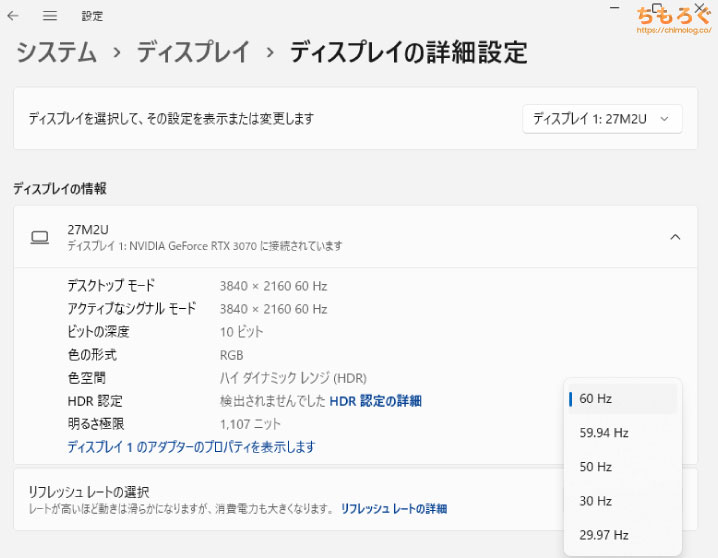
パソコンにHDMI 2.0またはDP 1.4でつなぐと、最大4Kで60 Hzまで表示できます。
HDRを有効化すると、ビット深度に10ビットと表示されますが、実際には他社の4Kゲーミングモニターと同じく8ビット + FRC方式です。
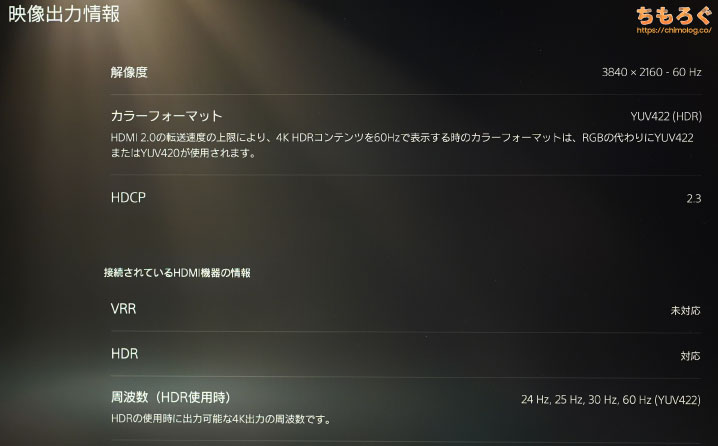
ゲーム機「PS5」では4K @60 Hz(HDR)を表示できます。しかし、HDMI 2.0ゆえに「PS5 VRR」は非対応。PS5 VRRの対応にはHDMI 2.1が必要です。

INNOCN M2U 27の画質をテスト

INNOCN M2U 27(27M2U)の画質を、専用の機材を使ってくわしくテストします。
色の見え方は個人差が大きいです。だから、ちもろぐのゲーミングモニターレビューでは、ちゃんとした機材で測定して客観的に性能をチェックしてます。
INNOCN M2Uのパネルタイプは「IPS」です。メーカーのスペック表には「IPS(AHVA)」と記載されています。
画面に分光測色計をあててスペクトラムを分析すると、3色それぞれの山がキレイに立っていて、互いにほとんど混じっていないグラフを取り出せます。
混色が非常に少なく、3色のピークがきちんと立っているスペクトラムは一般的に「量子ドット(Q-Dot)」と判別できます。
INNOCNは公式サイトでDCI P3を99%カバーとアピールしているため、超広色域を実現するために量子ドット技術を使っているのは納得です。
パネルの製造元はおそらく台湾AU Optronics(AUO)です。IPS(AHVA)表記ですし※、スペックがよく似ている量子ドットIPSパネル(型番:M270QAN2.X系)を製造しています。
※「AHVA(Advanced Hyper-Viewing Angle)」は、AU Optronicsが製造するIPSパネルのこと。VAパネルの「AMVA」と名称が似ていますが、まったくの別物です。

色の正確さとコントラスト比
モニターの性能でかなりの人が気にしているのが「パネルの発色」です。発色の良さは正しくは「色の正確さ」と呼ばれ、規格どおりの色が出ているかどうかを「色差(ΔE)」という単位で表現します。
ΔEが平均値で2.0以下なら「正確」です。
| 色の正確さ(発色の良さ)※クリックで画像拡大します | |
|---|---|
| グレースケール | カラー |
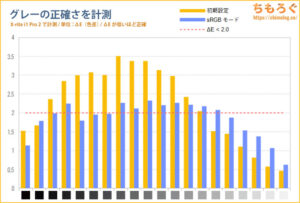 | 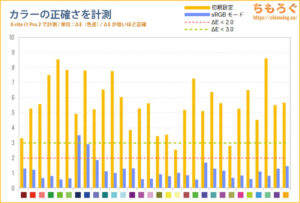 |
|
|
| コントラスト比 | ガンマ |
|
|
INNOCN M2Uの色精度は初期設定のままだと、不正確です。全体的に鮮やかさが強く強調されていて、パッと見たときに映像美を感じやすいチューニングがされています。
しかし、鮮やかすぎてかえって色がキツく感じる場合もあります。特に赤色は量子ドットによる超広色域の影響で、人によっては刺さるかもしれません。
落ち着いた色合いにするなら、OSD設定からプロファイルを「sRGB」に切り替えてみてください。
sRGBモード時の色精度はグレーがΔE = 1.84、カラーがΔE = 1.13でどちらも2.0未満です。付属のキャリブレーションレポートに書いてある通り、INNOCN M2Uは出荷時に校正が施されています。
色温度は初期設定だと青みが強い(7400K前後)ですが、sRGBモードだとちょうど良いバランス(6500K前後)に調整され、正確です。

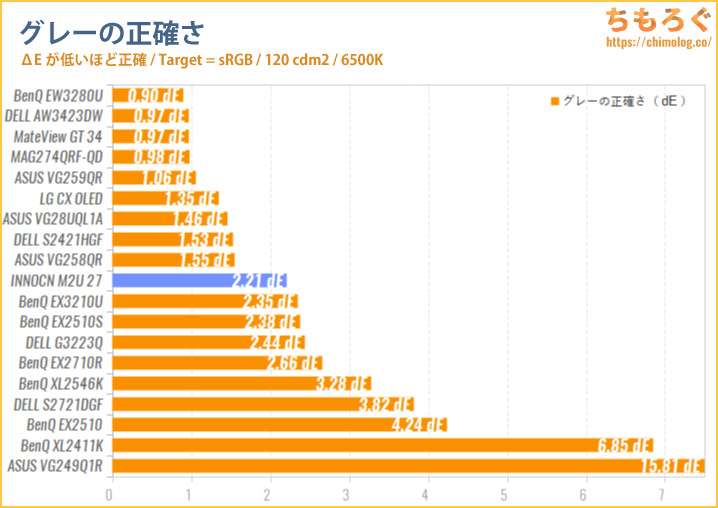
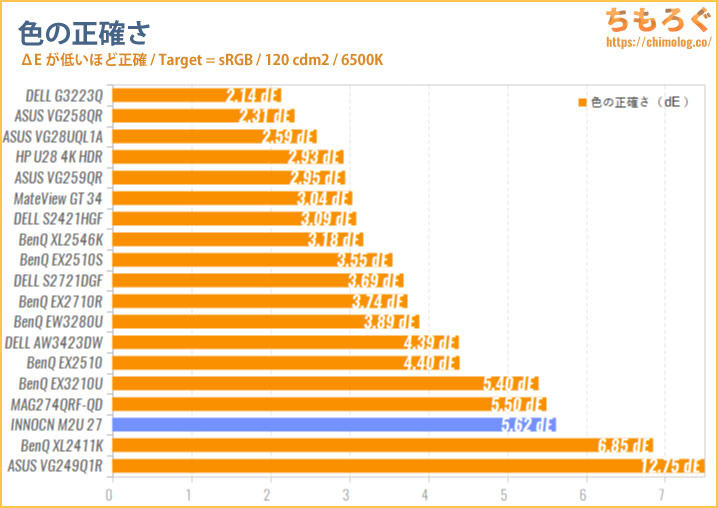
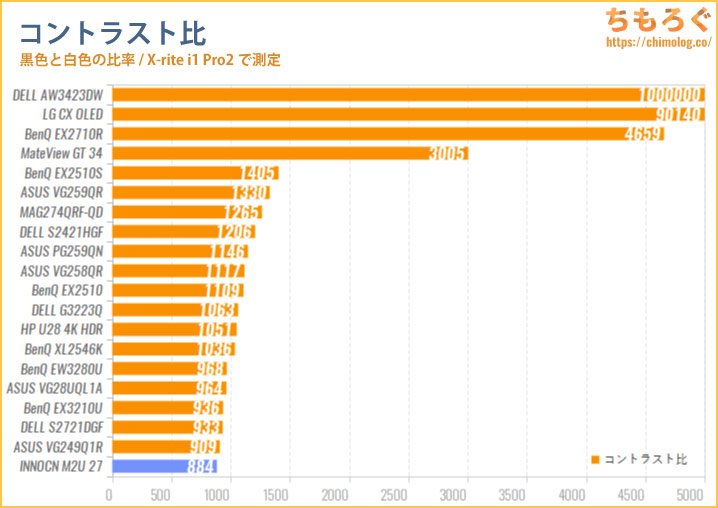
画面の明るさ(輝度)
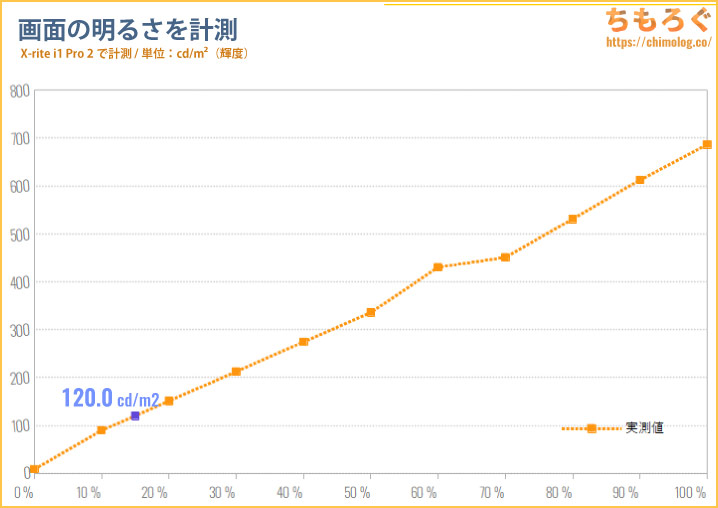
初期設定のまま、OSDからモニターの明るさを10%ずつズラして画面の明るさ(輝度)を測定しました。
一番暗い状態(0%設定)で「8.7 cd/m2」、最大設定(100%設定)で「686.7 cd/m2」、カタログスペックの最大600 cd/m2(SDR標準輝度)を上回る極めて明るい画面です。
設定値15%で目にちょうど良いとされる「120 cd/m2」です。
色域カバー率
| 色域カバー率※クリックで拡大します | ||
|---|---|---|
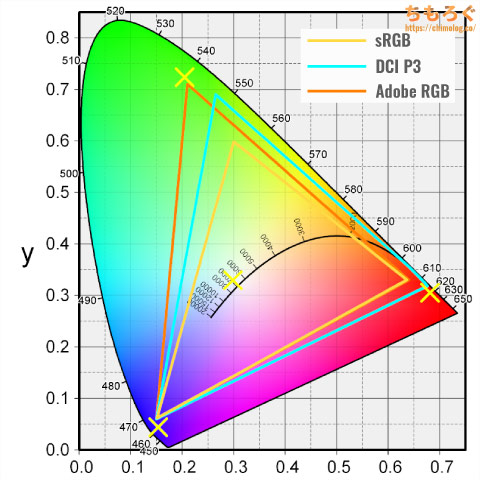 | ||
| 規格 | CIE1931 | CIE1976 |
| sRGBもっとも一般的な色域 | 100% | 99.9% |
| DCI P3シネマ向けの色域 | 95.5% | 97.7% |
| Adobe RGBクリエイター向けの色域 | 99.6% | 98.9% |
表示できる色の広さを「色域カバー率」と呼び、ゲーミングモニターの画質をあらわす指標として使われています。
INNOCN M2U 27の色域カバー率は、もっとも一般的な規格「sRGB」で100%をカバー。HDRコンテンツで重要なシネマ向けの規格「DCI P3」を97.7%カバーします。

パネルの均一性
「均一性」は要するに同じ色を表示したときの「色ムラ」の程度です。
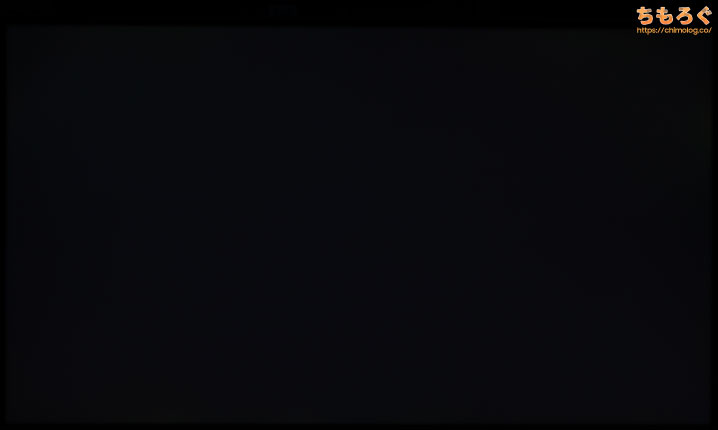
グレー(5%)の均一性は問題なし。本当にごくわずかにパネルの四隅が明るいですが、実際の使用シーンでまったく目立たないです。
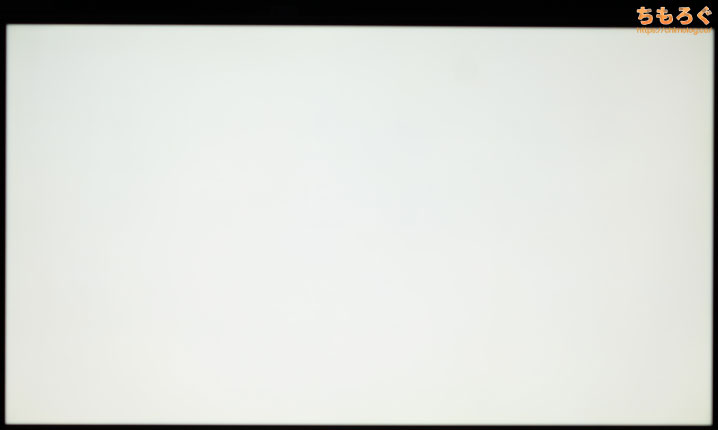
もっと明るいグレー(50%)の均一性は、IPSパネルとしては意外と良好です。
白い画面を凝視すると、IPSパネル特有の「IPSグロー」がパネルの四隅にうっすらと見えますが、実際のシーンで気になるほどの色ムラではありません。
色ムラの程度はやや良好(普通よりは良い)と評価できます。測定結果と色ムラの比較は↓こちらから確認してください。
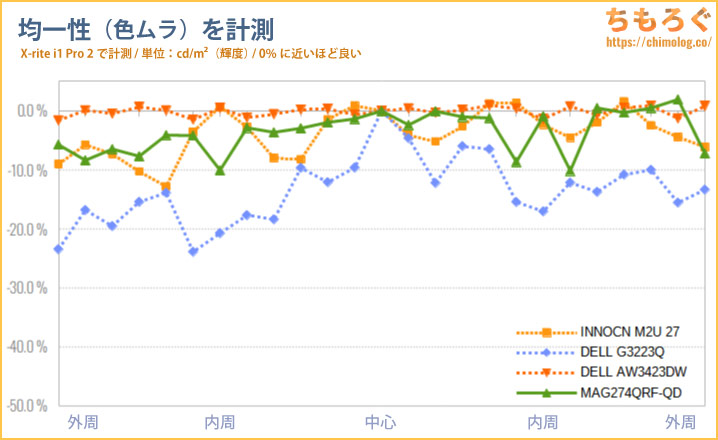
INNOCN M2Uの均一性を測定した結果です。
中心がもっとも明るく、外周(四隅)に近づくほど輝度が下がる傾向が見られます。IPSパネルによく見られる典型的な症状「IPSグロー」です。
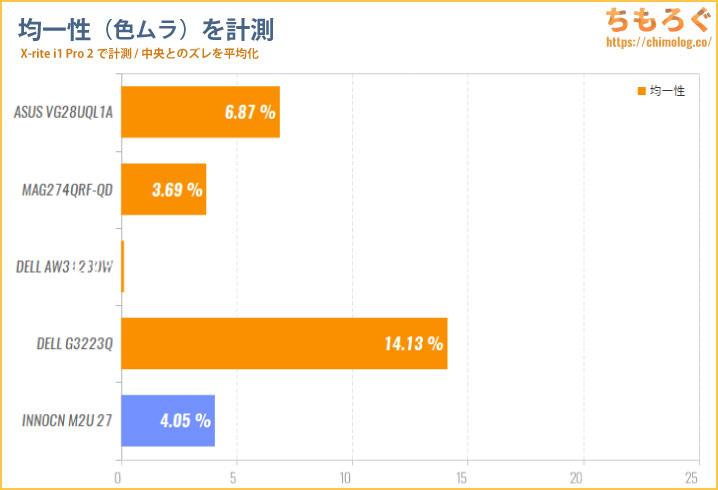
INNOCN M2Uの色ムラは平均で約4.1%でした。他の4Kモニターより良好な結果です。さすがにOLEDパネルのAW3423DW(平均ほぼ0%)には勝てませんが。
IPSパネルで視野角は広い
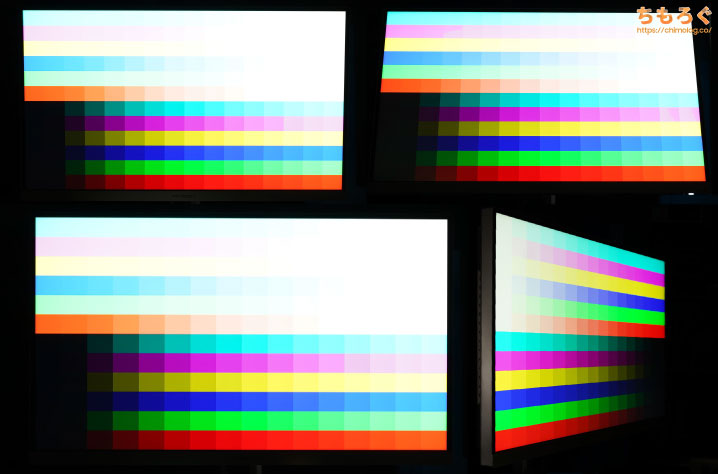
IPSパネルは視野角が広いです。角度がズレても色はあまり変化しません。(参考:液晶パネルの違いを解説するよ)。
フリッカーフリーの動作検証
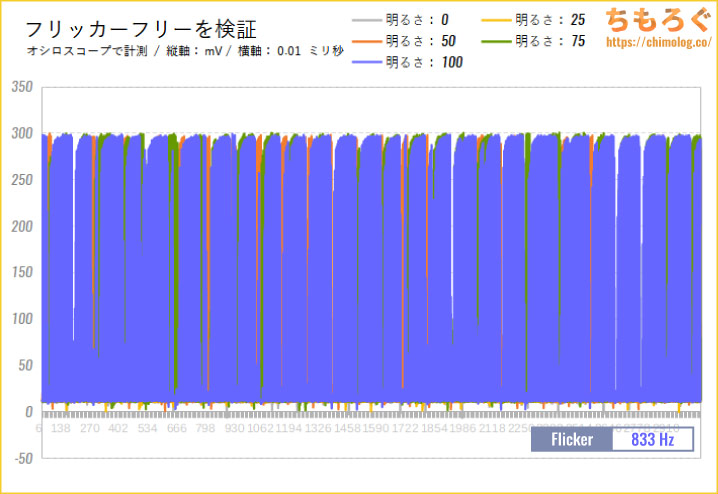
画面の明るさを25%ずつ変更しながら、オシロスコープを使ってフリッカーの有無を測定したグラフです。
グラフを見ての通り、常に画面の明るさが激しく変動しています。明るさ100%時だと、およそ1.2~1.3 ミリ秒の周期(769~833 Hz)でフリッカーが発生し、画面を暗くするほどフリッカーが目立たくなります。
どうりでフリッカーフリーについて一言もスペックに記載していないわけです。とはいえ、769~833 Hzのフリッカーを実際に体感するのは非常に難しいはずです。

INNOCN M2U 27の応答速度をテスト
↑こちらの記事で紹介している方法で、INNOCN M2Uの「応答速度」を測定します。
ゲーミングモニターの公称値はまったくアテにならないので、測定機材できちんと測らないと本当の応答速度は分かりません。
60 Hz時の応答速度
INNOCN M2Uは最大60 Hzしか対応していないので、60 Hz時の応答速度だけ測定します。なお、オーバードライブの設定はそのまま(※設定できない)です。
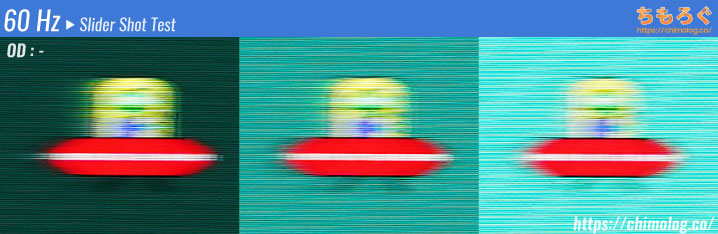
| INNOCN M2Uの応答速度60 Hz / オーバードライブ:なし | |
|---|---|
| 平均値 | 11.06 ms |
| 最速値 | 5.16 ms |
| 最遅値 | 18.29 ms |
| 明るく | 12.65 ms |
| 暗く | 9.48 ms |
| 応答速度 | 0 | 50 | 100 | 150 | 200 | 255 |
|---|---|---|---|---|---|---|
| 0 | – | 9.99 ms | 15.25 ms | 17.96 ms | 13.70 ms | 10.43 ms |
| 50 | 5.51 ms | – | 13.79 ms | 18.29 ms | 14.10 ms | 11.36 ms |
| 100 | 5.16 ms | 11.35 ms | – | 14.85 ms | 12.26 ms | 8.80 ms |
| 150 | 5.92 ms | 8.39 ms | 14.19 ms | – | 12.25 ms | 8.28 ms |
| 200 | 5.58 ms | 8.51 ms | 12.52 ms | 13.98 ms | – | 8.45 ms |
| 255 | 6.11 ms | 8.72 ms | 12.44 ms | 11.79 ms | 12.00 ms | – |
| エラー率 | 0 | 50 | 100 | 150 | 200 | 255 |
|---|---|---|---|---|---|---|
| 0 | – | 0.0 % | 0.0 % | 0.0 % | 0.0 % | 0.0 % |
| 50 | 0.0 % | – | 0.0 % | 0.0 % | 0.0 % | 0.0 % |
| 100 | 0.0 % | 0.0 % | – | 0.0 % | 0.0 % | 0.0 % |
| 150 | 0.0 % | 0.0 % | 0.0 % | – | 0.0 % | 0.0 % |
| 200 | 0.0 % | 0.0 % | 0.0 % | 0.0 % | – | 0.0 % |
| 255 | 0.0 % | 0.0 % | 0.0 % | 0.0 % | 0.0 % | – |
60 Hzの応答速度は、平均「11.06 ミリ秒」です。UFOの残像もしっかりと確認できます。
メーカー公称値が非公開なだけあって、やはり応答速度は遅いです。60 Hzに必要な16.7 ミリ秒をクリアしているとはいえ、最近のモニターとして10 ミリ秒台の応答速度は遅いです。
応答速度の比較
ちもろぐで検証した他のゲーミングモニターとの比較をまとめます。比較できるデータはかなり増えていて、INNOCN M2Uの応答速度がどれくらいの位置づけなのかが、客観的に分かりやすいです。
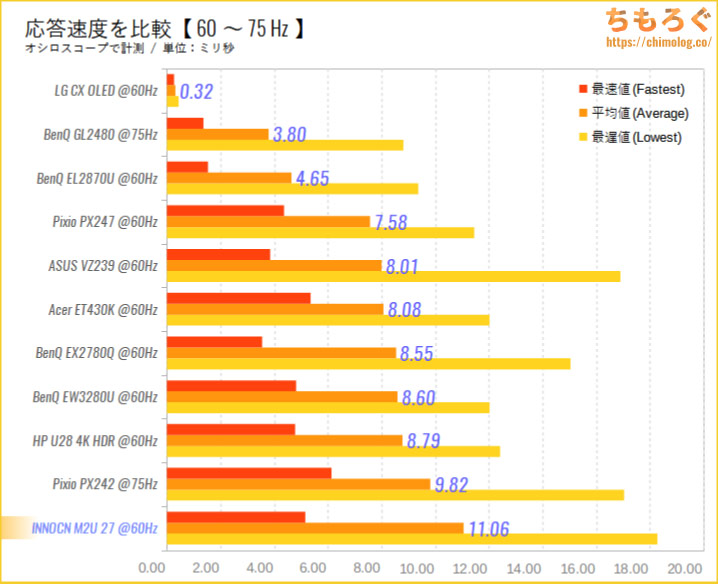
60~75 Hzのゲーミングモニターで比較しました。
INNOCN M2Uが記録した平均11.06ミリ秒は、他の60 Hzモニターと比較しても明らかに遅い水準です。

入力遅延をチェック
「Raspberry Pi 4」を使ったカスタム入力遅延テスターを使って、INNOCN M2Uの入力遅延をテストします。

60 Hz時の入力遅延は8.6 ミリ秒。目標の16 ミリ秒を下回ります。
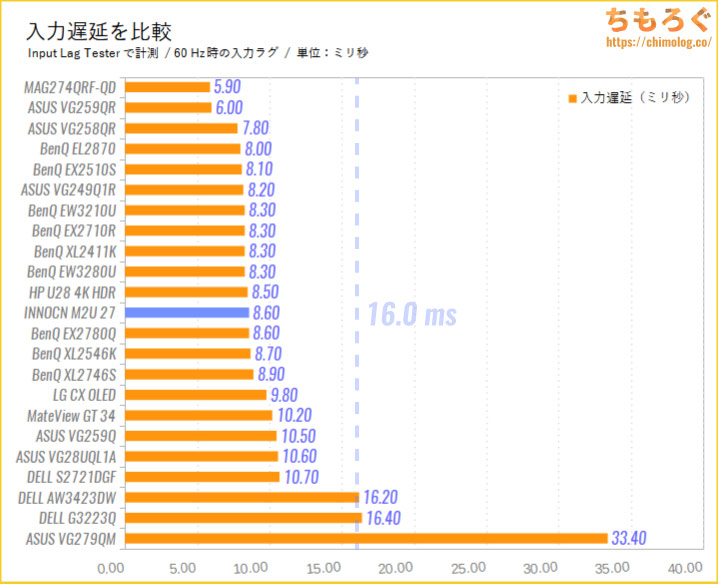
他のゲーミングモニターと比較します。ほとんどのゲーミングモニターは16 ミリ秒を下回ります。16 ミリ秒を超えるモニターはまれです。
INNOCN M2U 27の機能性をチェック
OSD(On Screen Display)の内容

OSD設定ボタンを使って、モニターの設定(On Screen Display)を変更できます。順番に紹介します。
若干OSD設定のフォルダ階層が分かりづらいです。「ピクチャ設定」に入っていそうな項目が、なぜか「プロ」に入っていたり、設定のフォルダ分けが直感的に合ってない部分があります。
加えて、5方向ボタンが無いためOSDの操作がかなり面倒くさいです。反応も微妙に遅く、目的の項目にたどり着くのに時間がかかります。
最低でも5方向ボタンをつけるか、またはWindows上で設定できるソフトウェアを別途用意してほしいです。
「ピクチャ設定」の違いをチェック
- 標準(初期設定)
- sRGB
- Adobe
- DCI-P3
- RPG / RTS
- FPS
- MOBA
ピクチャ設定から「標準」「sRGB」「Adobe」「DCI-P3」のプロファイルを切替可能です。初期設定はやや青みが強く、鮮やかさが強調された「標準」プロファイルが適用済み。
ゲーム設定では、基本の4プロファイルに対して好みに合わせて効果をあてられます。「RPG / RTS」「FPS」「MOBA」の3つ用意されています。
MMORPG「原神」で複数の組み合わせを試した中で、「sRGB」か「DCI P3」+「RPG / RTS」が鮮やかさがちょうど良く、色温度も比較的ナチュラル(6500Kに近い)で使いやすかったです。

「ブルーライトカット」機能
「プロ」設定の「低ブルーライト」から、5段階のブルーライトカット機能を適用できます。
比較写真を見ての通り、よくある普通のブルーライトカット機能です。BenQのように、尿液晶になりすぎないように工夫が施されたブルーライトカットではなく、ただ単に青色を間引くだけです。
青色を間引くだけでは、尿液晶のような黄ばんだ画像になってしまいます。医学的根拠も無いですし、INNOCN M2Uでブルーライトカット機能を使う必要は無いでしょう。
INNOCN M2U 27の「HDR」をテスト
実際にHDRコンテンツを見てみよう
HDR対応コンテンツ「Morocco 8K HDR」

「Morocco 8K HDR」と、4K HDR対応の「天気の子(4K Ultra BD)」にて、INNOCN M2U 27のHDR映像を見てみます。
さすがにDisplay HDR 1000対応は効果が大きいです。そして個人的に驚いた点が、輝度が上がっているはずなのに、意外と眩しく感じないです(もちろん眩しく感じるシーンもあります)。
INNOCN M2Uは384分割のMini LED(フルアレイローカル調光)を搭載しているため、明るい部分と黒い部分のメリハリが比較的つきやすいです。

メーカーによると384分割のMini LEDを採用

FALD(384分割Mini LED)のイメージ
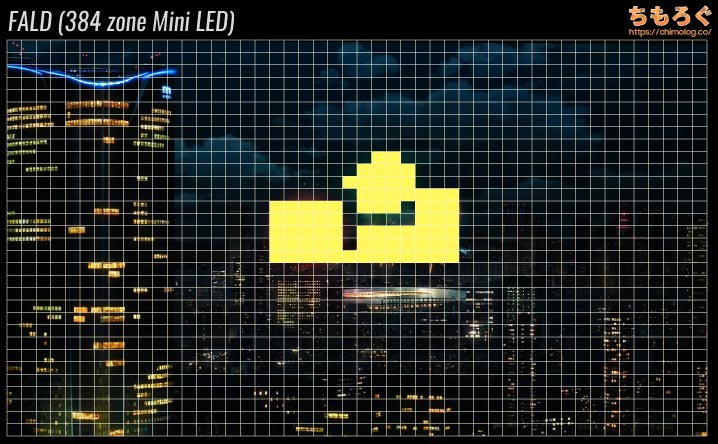
明るい部分だけMini LEDを点灯する(イメージ)
特定の明るい部分につられて周囲まで明るくなる傾向を抑えられ、結果的に目が疲れにくい効果も期待できます※。
※個人差あり。筆者はどちらかと言えば、高輝度に対して目が疲れにくい傾向あり。

HDR 600モニターでよく使われている「エッジライト調光」だと、テストパターンを表示したときに白い丸の周辺が明るく表示される「ハロー(Halo)」が頻出します。
一方、今回のINNOCN M2UはMini LEDを用いた384分割の「フルアレイローカル調光(FALD方式)」を使っており、エッジライト方式よりもハローを大幅に軽減できます。
1ドットが独立して点灯できるOLED(有機パネル)は、完璧にハローを抑制できますが、384分割のFALD方式も思っていた以上にハローの抑制効果が大きいです。
なお、ハローの見え方は水晶体の濁りが少ない若年層ほど差を感じやすく※、加齢の影響が大きい中高年以上ではOLEDとFALD方式との間に大きな性能差を感じられないかもしれません。
※原理的にハローの発生原因となるレーシック手術やICL手術を受けた方は例外です。
水晶体が濁ってしまうと、どれだけモニター側のハロー抑制が優秀でも、自分の水晶体に入った瞬間ハローが発生して脳へとハローのついたデータが転送されてしまいます。
完璧に引き締まった黒色と、ハローを完全に抑えられるHDR性能を求める方は、有機EL(OLED)パネルを候補に入れてみてください。
なぜかHDRを有効化しても、画面全体が白っぽい、輝度が全然上がっていない・・・と謎の症状に遭遇しました。いろいろと設定を試した結果、以下の手順を踏むときちんとHDRが有効化されるようです(※あくまでも筆者の一例)。

Windowsのディスプレイ設定から「HDR」を有効化します。Windows側の設定だけだと、見ての通り完全に色が抜けて輝度も低く、HDRが正しく機能しません。

次に、OSD設定のピクチャ設定から、HDRを有効化します(おすすめはHDR標準モード)。するとHDRが適切に有効化され、輝度が大幅に上昇し、鮮やかな色調が表示されるはずです。
なお、標準設定だとローカルディミング(FALD)が無効化されているため、ゲーム設定 > ローカルディミングをオンに切り替えてください。
HDR性能の測定と比較
| INNOCN M2UのHDR性能i1 Pro 2で測定した結果 | |
|---|---|
| 全画面輝度 | 813.6 cd/m2 |
| ピーク輝度 | 813.6 cd/m2 |
| 黒色輝度 | 0.027 cd/m2 |
| コントラスト比 | 30133 : 1 |
| DCI P3色域 | 97.7 % |
| 色深度 | 10 bit(60 Hz)HDMI 2.0 または DP 1.4 |
「優れたHDR性能」を初心者さんに分かりやすく説明すると
- 明るさ:明るいほど良い(超ハイエンド機なら1000 cd/m2超)
- 黒色:無点灯に近いほど良い(0.1 cd/m2以下なら実用上は十分)
- コントラスト比:高いほど良い(5000 : 1以上で実用上は十分)
- 広色域:DCI P3が広いほど良い(DCI P3なら90%以上は欲しい)
めちゃくちゃ明るくて、暗い部分はちゃんと真っ暗。さらに表示できる色も広い。これらの条件を満たしているなら「高性能なHDR」で、高性能なHDR性能を持つモニターは基本的にDisplay HDR規格を取得しています。
HDR 600以上なら、まずハズレなし。HDR 1000やHDR 1400を取得しているモニターは超ハイエンド機です。
なお、有機ELパネルは特性上、HDR性能を伸ばせないので注意してください(※有機ELは画面を明るくするほどパネルの故障率が上昇するため、画面が明るくなりすぎないように制御されています)。
筆者が購入したINNOCN M2Uでは、画面の明るさが800 cd/m²超え、コントラスト比は30000を超えています。
しかし、Display HDR 1000を取得するためには1000 cd/m²超えの輝度が必要です。INNOCNがVESAに送ったサンプルだけが合格できる性能で、市場流通品は性能を満たせていない可能性が疑われます・・・。

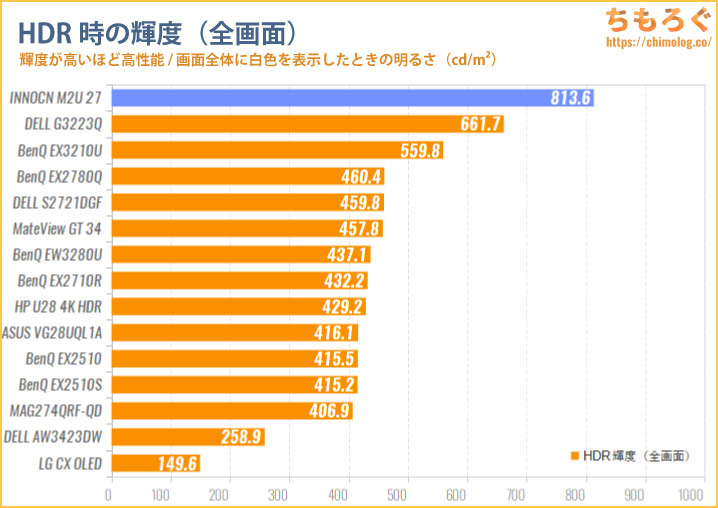
HDRモードで画面全体に白色を表示したときの明るさを、他のモニターと比較したグラフです。
1000 cd/m²に達していなくても、たいていのHDRモニターを大幅に上回る明るさを叩き出します。値段が2倍近いEX3210UやG3223Qすら超える輝度です。
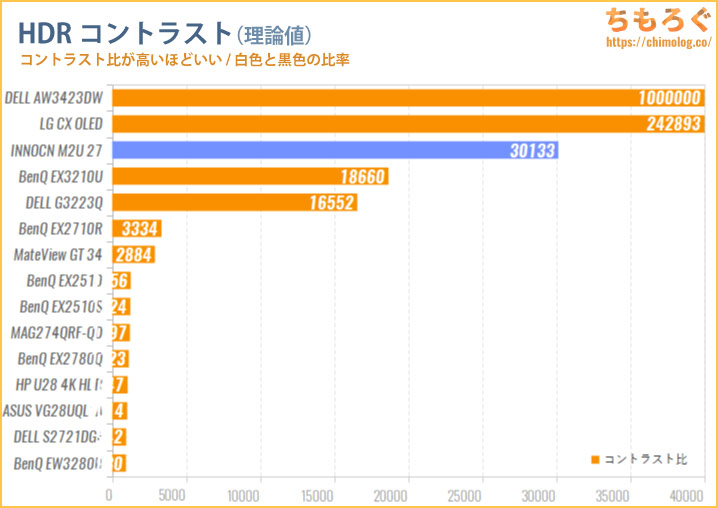
HDR時のコントラスト比(理論値)は30133:1で、フルアレイローカル調光の強みをいかんなく発揮します。
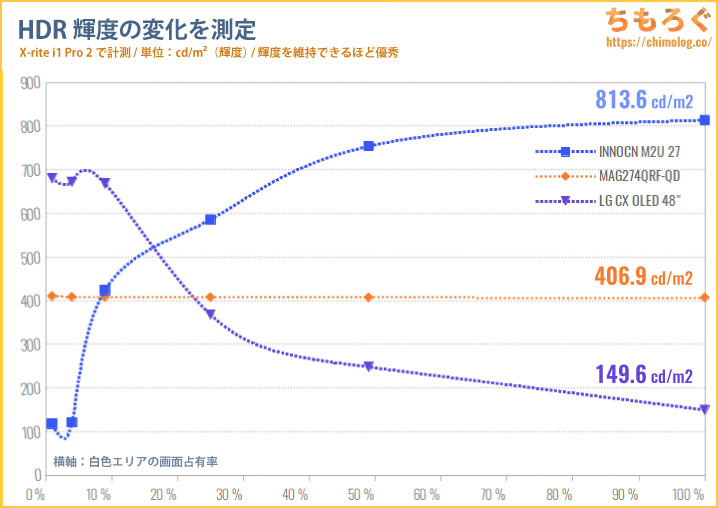
白色の画面占有率で、どれくらいHDR輝度が変化するかを調べました。
INNOCN M2U 27は100%表示時に813.6 cd/m²を記録し、白色の占有率を下げるほど輝度が低下する傾向です。
Mini LED搭載のFALDモニターなら、占有率が低いほど輝度が上がるパターンが多いですが、M2Uはなぜか逆の傾向を示していて不可解な挙動です。
単にファームウェアの問題か、あるいはMini LED本体の性能に何らかの問題を抱えているか、現状よく分かりません。
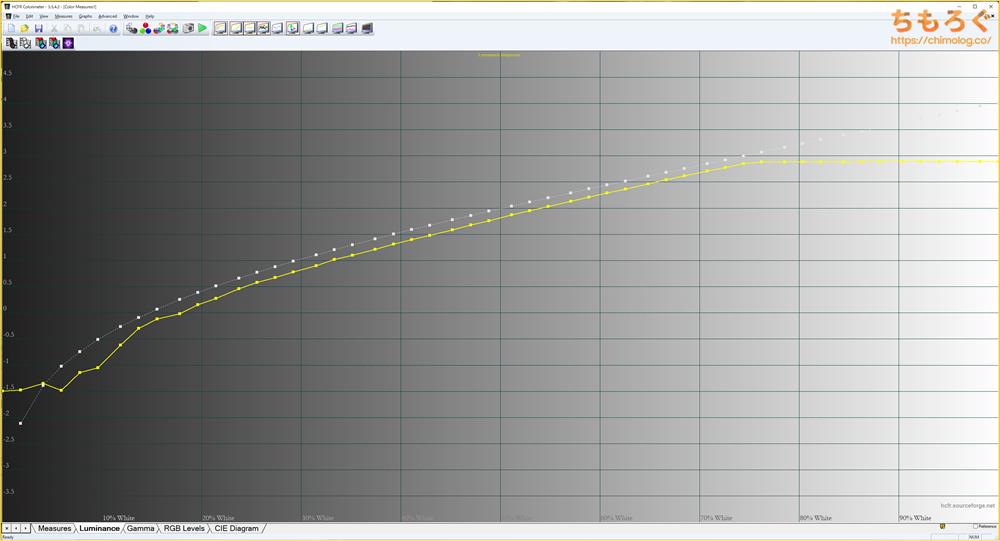
HDRの輝度を正しく表示できているかを調べた「EOTF」グラフです。全体的に指定された明るさより若干暗く表示する傾向が強いです。
OSD設定 > ゲーム設定の「Backlight Contrast」を変更しても、EOTFに目立った改善は見られませんでした。
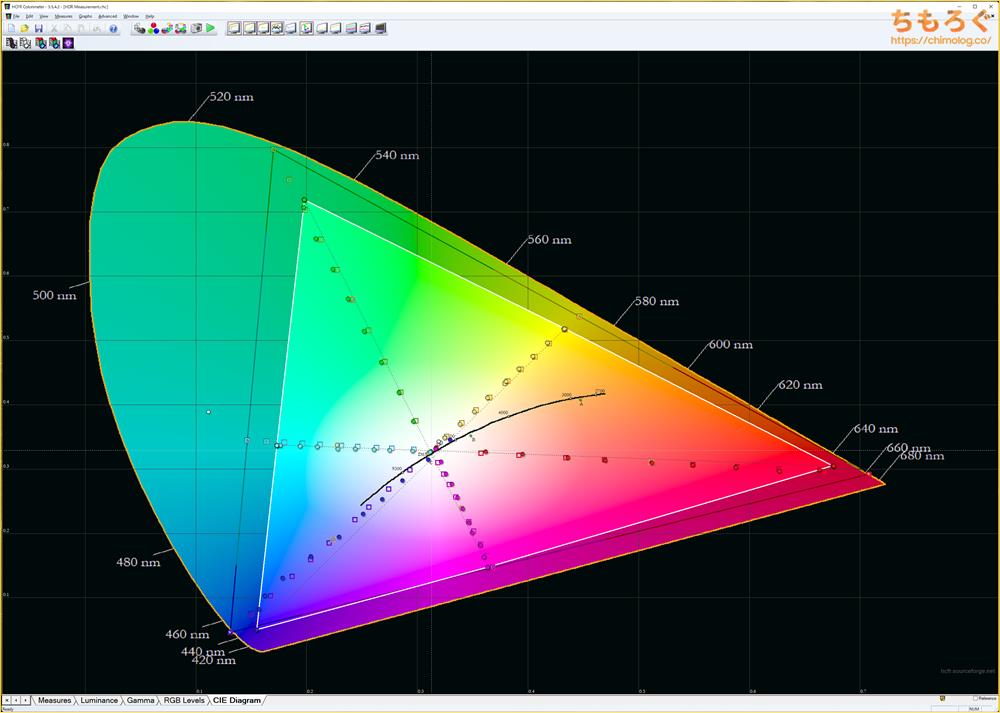
HDR時の色精度(DCI P3)は良好です。出荷時にキャリブレーションがされているだけあって、ある程度の色精度が確保されています。

まとめ:今もっとも安いHDR 1000モニター

「INNOCN M2U 27」の微妙なとこ
- 27インチで4Kは若干狭い
- パネルの均一性は普通
- 応答速度が遅い
- ゲーマー向け機能が少ない
- HDR輝度が1000 cd/m²に達しない
- 内蔵スピーカーの音質は平凡
- フリッカーフリーではない(PWM調光)
- OSD設定が使いづらい
- 微妙なビルドクオリティ
- 1年保証
「INNOCN M2U 27」の良いところ
- ドット感の少ないきめ細やかな画質
- 4K 60 Hz対応(10 bit)
- 量子ドットで超広色域(DCI P3で98%)
- sRGBモードが正確(ΔE < 2.0)
- 入力遅延が少ない
- (一応)Display HDR 1000対応
- HDR時の色精度が割りと合ってる
- 十分すぎるエルゴノミクス機能
- USB Type-Cで最大90 W給電
- HDR 1000対応で最安値
値段が安いなりに問題も多いですが、HDRの表示性能に関しては同じ価格帯の4Kゲーミングモニターどころか、2倍も高価なモニターを凌駕します。
EOTFが若干ズレているものの、主観的に見て気になるほどのレベルではないし、HDR時のDCI P3色精度も出荷時キャリブレーションのおかげで良好です。
ただ、Display HDR 1000認証は少々ザルかもしれません。VESA公式サイトにINNOCN M2Uは掲載されていますが、今回のレビュー機はピーク輝度ですら1000 cd/m²に達しないです。
とはいえ、800 cd/m²台の輝度でも同じ価格帯の4Kモニターを圧倒しており、ライバルがいません。
- HDRに特化したモニターがほしい
- 価格の安さを重視したい
「HDR」に特化したモニターを探している方におすすめです。逆に、HDRにこだわりが無い方は・・・、INNOCN M2Uを推奨しません。
とにかく、とにかくINNOCN M2UはHDR特化型モニターです。

確かにHDRはまだまだ馴染みの薄い機能かもしれません。HDR 1000の恩恵を得られる使い方をいくつか紹介します。
- HDR対応のゲームをプレイ(ただしFPSとTPSは除外※)
- Windows 11のAuto HDRでゲームをプレイ(たとえば原神)
- ネトフリやPrime VideoなどHDR対応のVODサービス
- HDR対応のゲーム機を使っている(Xbox Series XやPS5)
- 4K HDR対応のUltra HD円盤を持っている
※競技性が求められるゲームでは、HDRはかえって不利になる可能性が高いです。特にHDRは暗い部分もきちんと暗く表示するため、敵プレイヤーの視認性が損なわれ、不利になりやすいです。
以上に挙げた使い方なら、HDR 1000の恩恵を受けやすいです。

4K HDR Ultra HD円盤はコンテンツ側の当たり外れが大きく、必ずしも期待した効果が得られるとは限りませんが、基本的にHDRコンテンツやHDRゲーミングなら恩恵を得られると考えて良いでしょう。

ぼくが実際に試した中では、Windows 11のAuto HDRを使ってHDR化した「原神」が良かったです。
閃光はちゃんと眩しく表示され本当に「閃光」ですし、洞窟の中など暗い部分の階調表現も良好で、非HDR(=SDR)では表現が極めて難しいレベルに達しています。

以上「INNOCN M2U 27をレビュー:7万円でHDR 1000(384分割Mini LED)は価格破壊では?」について、測定レビューでした。
【2022/12追記】上位モデル「27M2V」が登場
最大160 Hzのリフレッシュレートに対応した上位モデル「27M2V」が登場。発売日にさっそく購入してレビューしました。
【おすすめな】4K HDRゲーミングモニター
60 Hzじゃ満足できないコアなゲーマーは144 Hz対応の「DELL G3223Q」がおすすめ。セール時に10万円前後で買えるときがあり、コスパが高いです。
HDR 400ですが、8万円前後で買える4K 144 Hzモニターが「ASUS VG28UQL1A」です。ちもろぐレビューで3台目となる「Sランク」級のモニターです。
4K 144 Hzモニターでもっとも万人向けモデルが「BenQ EX3210U」です。高品質なビルドクオリティ、量子ドットによる超広色域、Display HDR 600、便利すぎるリモコン、割りといい音質の2.1 ch内蔵スピーカーなどなど。至れり尽くせりの豪華スペックが付いてきます。
おすすめなゲーミングモニター【まとめ解説】




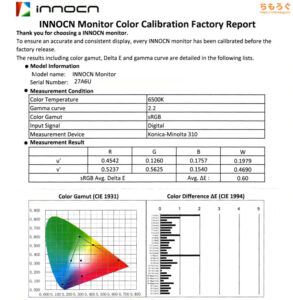
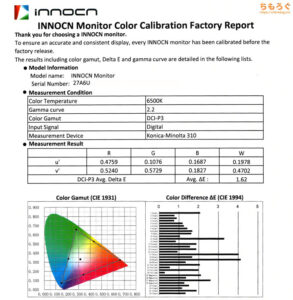



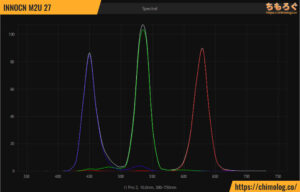

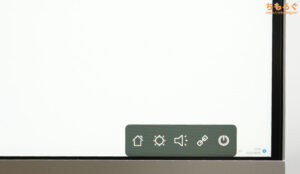
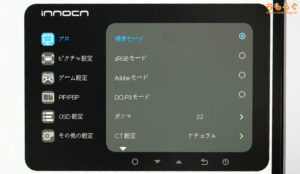
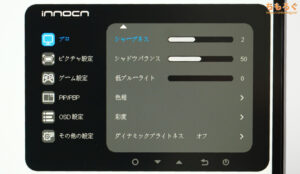

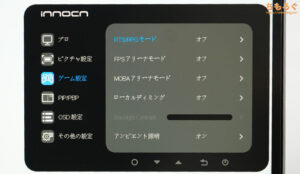

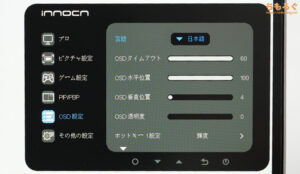
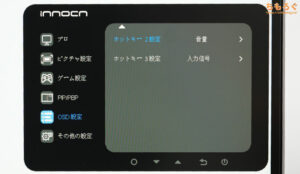
















































 おすすめゲーミングPC:7選
おすすめゲーミングPC:7選 ゲーミングモニターおすすめ:7選
ゲーミングモニターおすすめ:7選 【PS5】おすすめゲーミングモニター
【PS5】おすすめゲーミングモニター NEXTGEAR 7800X3Dの実機レビュー
NEXTGEAR 7800X3Dの実機レビュー LEVEL∞の実機レビュー
LEVEL∞の実機レビュー GALLERIAの実機レビュー
GALLERIAの実機レビュー 【予算10万円】自作PCプラン解説
【予算10万円】自作PCプラン解説 おすすめグラボ:7選
おすすめグラボ:7選 おすすめのSSD:10選
おすすめのSSD:10選 おすすめの電源ユニット10選
おすすめの電源ユニット10選

 「ドスパラ」でおすすめなゲーミングPC
「ドスパラ」でおすすめなゲーミングPC

 やかもちのTwitterアカ
やかもちのTwitterアカ


 レビュー評価【特におすすめ】
レビュー評価【特におすすめ】 レビュー評価【おすすめ】
レビュー評価【おすすめ】 レビュー評価【目的にあえばアリ】
レビュー評価【目的にあえばアリ】
あくまでも映像美を楽しむためのモニタスペック
所々で妙にゲーミングを意識してるのは謎
妙にゲーミングを意識したデザイン、やはり光ってしまう背面LEDライティング・・・。マーケティング的にはこのほうが売れやすい事情がありそう。
ようやくHDR1000認定を取れるスペックのパネルが出てきたなら他の所からも出そうなので待つのが良さそうですね
おそらくAU Optronics(AUO)が量産しているパネルですので、同グループ企業である「BenQ」から、自社向けに選別したパネルを搭載したMOBIUZシリーズが出てくることに期待です。
自分は写真や映像美を趣向していて、高FPSは求めていないユーザーなので、こういうモニターが増えてくれるのは嬉しいです。
このモニターにDellやBenq等が触発されて、8万円くらいでsRGB99%・DCI-P95%以上、HDR600というようなモニターを発売してくれるといいなあと期待しております。
>INNOCN M2Uの応答速度は残念な結果でした。RPGをプレイしたり、映像を見る分には許容できるレベルです。FPSは厳しいと思われます。
こちらの文章が応答速度の項目ではなく次の項目である入力遅延のところにあって、アレ?ってなりました
言われてみると、たしかに場所がズレてるので修正しました。
こんにちは、
chimolog.co の動画広告ユニットを 1 年間予約したいと考えています。
Google、Appnexus、Pubmatic (上位 25 の需要) などの最大の需要チャネルと、メルセデス ベンツ、ボルボ、バーガー キング、LinkedIn、GoDaddy、HUL、ウォルマートなどの直接広告主との直接パートナーシップを維持することにより、需要を収集します。
ウェブサイトで広告ユニットを予約するにはどうすればよいですか?
Basta Binici
Global Sun LTD.
Business Development / Programmatic
興味深く読ませてもらいました。
キャリブレーター等の計測値を具体的に出してもらえて、かつ提供記事ではないので非常に参考になりました。貴重な情報を提供していただき、ありがとうございました。
新興メーカーでビルドクオリティや耐久性に不安はありますが、安くMini LEDを体感してみたいので購入を検討しているのですが、1点質問があります。
>「HDR」に特化したモニターを探している方におすすめです。逆に、HDRにこだわりが無い方は・・・、INNOCN M2Uを推奨しません。
とのことですが、Mini LEDといえどSDR時だと普通のIPS 4Kモニター(HP U28)や量子ドットモニター(BenQ EX3210Uあたり?)と比べて、コントラスト(黒の締まりや色彩など?)で体感差はないという印象でしょうか?
検討はずれな質問だったらすいません。
なおウェブ閲覧や画像編集(プロではない)用として考えており、HDRや動画視聴は重要視していません。
私はゲームしないのでこのディスプレイ嬉しいです。
今度買います。